- Knowledge base
- Account & Configurazione
- Integrazioni
- Trasferimento dei dati da altre app con HubSpot Smart Transfer
Trasferimento dei dati da altre app con HubSpot Smart Transfer
Ultimo aggiornamento: 12 dicembre 2025
Disponibile con uno qualsiasi dei seguenti abbonamenti, tranne dove indicato:
Con HubSpot Smart Transfer, puoi trasferire i tuoi dati da altre app a HubSpot. I suoi passaggi strutturati ti aiutano a identificare come i campi dati e gli oggetti devono essere mappati tra HubSpot e altre app, garantendo un trasferimento dati fluido a HubSpot.
Con Smart Transfer puoi:
- Controlla i dati esistenti nell'altra app prima di trasferirli su HubSpot.
- Trasferisci i tuoi dati da un'altra app a HubSpot.
- Pulisci i tuoi dati dopo un trasferimento.
- Annulla un trasferimento.
Prima di iniziare
Autorizzazioni richieste Solo i super amministratori possono accedere a Smart Transfer.
Abbonamento richiesto Per trasferirele mappature dei campi personalizzati è necessario disporre di un abbonamento a Data Hub.
- Il trasferimento è unidirezionale dalle altre app a HubSpot.
- Smart Transfer è disponibile solo per le seguenti app:
Accedere a Smart Transfer
- Nel tuo account HubSpot, passa a Gestione dati > Integrazione dei dati.
- Fai clic su Trasferisci dati.

- Cerca l'app da cui desideri trasferire i dati e clicca su Trasferisci.
Puoi configurare HubSpot Smart Transfer seguendo i passaggi indicati nella Guida utente o accedendo ai singoli passaggi nella scheda Smart Transfer.
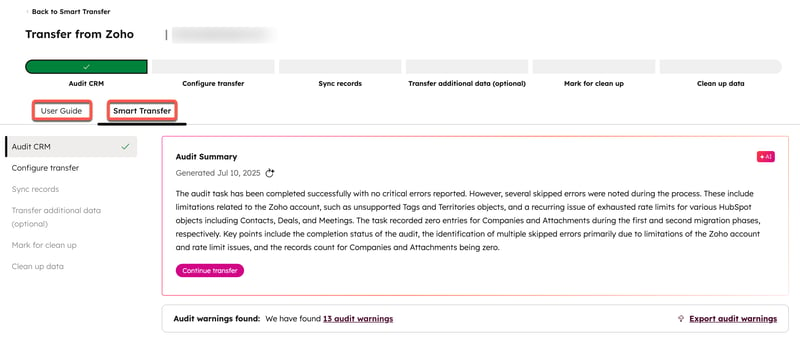
Guida utente
La Guida utente fornisce un elenco di attività che ti aiuteranno a iniziare a trasferire i dati da altre app a HubSpot:
- Controlla i tuoi dati: esegui un controllo dei dati che desideri trasferire su HubSpot.
- Prepara il tuo portale: esegui il processo di configurazione automatizzata per creare le proprietà e le pipeline in base alle impostazioni CRM dell'app da cui stai effettuando il trasferimento.
- Sincronizza i tuoi record: attiva la sincronizzazione per gli oggetti che hai configurato nel passaggio precedente.
- Trasferisci il resto dei tuoi dati (facoltativo): esegui un trasferimento una tantum dei dati che non possono essere trasferiti tramite la sincronizzazione dei dati.
- Contrassegna le proprietà vuote per l'eliminazione: esegui una scansione dei tuoi dati e contrassegna le proprietà vuote per l'eliminazione.
- Pulisci le proprietà vuote: rimuovi i flussi di lavoro specifici per il trasferimento e archivia tutte le proprietà vuote contrassegnate per l'eliminazione.

1. Controlla i tuoi dati
Nel passaggio Controlla CRM, esegui un controllo dei tuoi dati nell'altra app. Smart Transfer mapperà la configurazione dei dati (ad esempio, oggetti, proprietà) dall'altra app a HubSpot.
La verifica includerà le seguenti informazioni sui dati presenti nell'altra app:
- Come ogni oggetto nell'altra app viene mappato agli oggetti HubSpot.
- Conteggio dei record per ogni tipo di record nell'altra app.
- Dettagli di configurazione per ciascun oggetto, inclusi pipeline, fasi della pipeline e campi.
- Se un campo è supportato, il suo tipo di dati, il tipo di proprietà previsto in HubSpot e le opzioni di enumerazione.
- Impostazioni di configurazione aggiuntive, come utenti, valute e formati di data.
Per avviare la verifica dei tuoi dati:
- Fai clic su Controlla i miei dati nella scheda Guida utente oppure fai clic su Controlla i tuoi dati nella scheda Trasferimento intelligente . Verrà visualizzata la tabella Risultati del controllo:
-
- Gli oggetti nell'altra app e gli oggetti corrispondenti in HubSpot.
- Il numero di proprietà e il numero di record per ciascun oggetto.

- Per visualizzare ulteriori dettagli su ciascun oggetto, fai clic sulla proprietà o sul conteggio dei record nella colonna Dettagli [altra app].

- Dopo aver eseguito una prima verifica, è possibile eseguire una seconda verifica per controllare gli aggiornamenti.
-
- Per avviare un altro controllo, nell'angolo in alto a destra della tabella Risultati del controllo , clicca su Esegui un nuovo controllo.
- Dopo aver eseguito un nuovo controllo, viene creato un confronto per identificare eventuali modifiche di configurazione apportate dal controllo precedente.
- Per esportare i risultati dell'audit, nell'angolo in alto a destra della tabella Risultati dell'audit, fai clic su Esporta risultati.
- Per cercare un oggetto specifico nei risultati dell'audit, nella parte superiore sinistra della tabella Risultati dell'audit, inserisci il termine di ricerca nella barra di ricerca per cercare l'oggetto.

2. Prepara il tuo account per il trasferimento
Nella fase Configura trasferimento, imposta la struttura dei dati necessaria per trasferire i dati dall'altra app a HubSpot. Ciò ti consente di controllare quali proprietà, pipeline, valute e utenti verranno creati in HubSpot, assicurandoti che il tuo account sia pronto per il trasferimento dei dati. Durante questa fase, selezionerai i campi e gli altri elementi di configurazione che desideri trasferire dall'altra app.
Durante il processo di configurazione, i flussi di lavoro verranno creati automaticamente in HubSpot per gestire le differenze nei modelli di dati tra HubSpot e l'app da cui stai effettuando il trasferimento. Questi flussi di lavoro verranno attivati automaticamente una volta completata la configurazione. Ad esempio, Pipedrive ha più campi per la data di chiusura di un affare. HubSpot Smart Transfer creerà un flusso di lavoro che riempirà la proprietàData di chiusura dell' e in HubSpot con il valore del campo corretto in Pipedrive. I flussi di lavoro creati da HubSpot Smart Transfer variano a seconda dell'app da cui trasferisci i dati. Scopri di più sui flussi di lavoro per ciascuna app.
Per iniziare a configurare il trasferimento:
- Clicca su Trasferisci i miei dati nella scheda Guida utente o clicca su Configura i tuoi dati nella scheda Trasferimento intelligente.
- Nella pagina Tipi di dati, seleziona gli oggetti e i tipi di dati che desideri trasferire a HubSpot. In alto a destra, clicca su Avanti. Ogni app supportata ha una propria serie di oggetti e interazioni che possono essere trasferiti a HubSpot utilizzando la sincronizzazione dei dati di HubSpot Smart Transfer, tra cui:
-
- Chiamate
- Proprietà dell'azienda
- Proprietà dei contatti
- Valute
- Pipeline e fasi delle trattative
- Proprietà delle trattative
- Email di vendita
- Riunioni
- Note
- Proprietà del prodotto
- Attività
- Utenti
- Flussi di lavoro
- Nella pagina Configura , seleziona le proprietà di ciascun oggetto che desideri trasferire su HubSpot. Nella parte superiore della pagina, ti consigliamo di attivare l'opzione Sincronizza automaticamente (consigliato) . In alto a destra, clicca su Avanti.
Nota: se devi applicare dei filtri alla sincronizzazione o se devi confermare le mappature prima di sincronizzare i record, ti consigliamo di disattivare l'opzione Sincronizza automaticamente (consigliato). In questo modo si eviterà il trasferimento di record indesiderati.

- Nella pagina Rivedi , rivedi gli oggetti, le proprietà e le pipeline che hai selezionato per il trasferimento su HubSpot.
- In alto a destra, clicca su Trasferisci per avviare il trasferimento della configurazione.
- Per scaricare un registro degli errori relativi al trasferimento, clicca su Scarica errori.
Scopri di più su come risolvere gli errori di sincronizzazione in HubSpot Smart Transfer.
3. Sincronizza i tuoi record
Dopo il trasferimento della configurazione, avvia la sincronizzazione dei tuoi dati su HubSpot utilizzando la sincronizzazione dei dati HubSpot, in base alla configurazione che hai impostato in precedenza. Scopri di più su come funziona la sincronizzazione dei dati HubSpot.
Per avviare la sincronizzazione:
- Fai clic su Sincronizza i miei dati nella scheda Guida utente o fai clic su Sincronizza i tuoi dati nella scheda Trasferimento intelligente .
- La sincronizzazione inizierà e potrebbe richiedere diverse ore per essere completata, a seconda del volume dei dati.
Una volta completata la sincronizzazione, riceverai una notifica nel tuo centro notifiche HubSpot.
4. Trasferisci il resto dei tuoi dati (facoltativo)
Dopo la prima sincronizzazione, puoi trasferire ulteriori dati utilizzando trasferimenti una tantum per i tipi di dati non supportati dalla sincronizzazione dati, come allegati e segmenti.
I tipi di dati supportati dai trasferimenti una tantum sono diversi per ogni app. Scopri quali dati possono essere trasferiti tramite trasferimenti una tantum.
- Per avviare un trasferimento una tantum, clicca su Trasferisci i miei dati post-sincronizzazione nella scheda Guida utente o clicca su Trasferisci dati aggiuntivi nella scheda Trasferimento intelligente.
- Nella pagina Tipi di dati, seleziona i tipi di dati che desideri includere nel trasferimento. In alto a destra, fai clic su Avanti.
- Nella pagina Rivedi , rivedi le proprietà, le pipeline e le altre impostazioni che verranno create. In alto a destra, clicca su Trasferisci.
Nota:i dati trasferiti tramite trasferimenti una tantum post-sincronizzazione non faranno parte di una sincronizzazione continua e quindi non rimarranno automaticamente aggiornati.
Passaggi successivi
Scopri di più su HubSpot Smart Transfer: